Kā savā iPhone vai iPad ierīcē uzņemt visu tīmekļa lapu ritināmos ekrānuzņēmumus
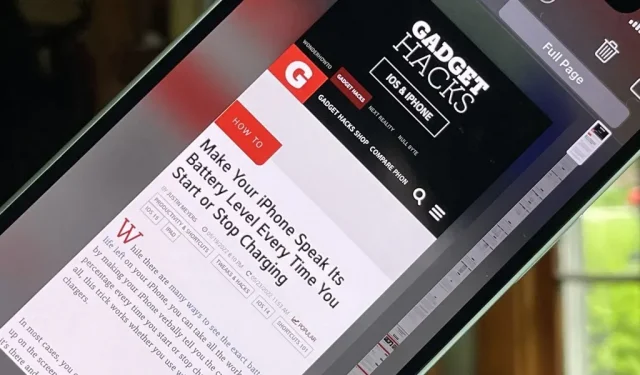
Ja nekad neesat rediģējis ekrānuzņēmumu savā iPhone tālrunī vai iPad planšetdatorā, iespējams, ka palaižat garām vienu no labākajām Safari funkcijām: pilnas lapas ekrānuzņēmumiem.
Pilnas lapas ekrānuzņēmumi tiek saglabāti PDF formātā, nevis PNG formātā, tāpat kā parastie ekrānuzņēmumi. Tāpēc, ja vēlaties saglabāt visu tīmekļa lapu attēlus lietotnē Fotoattēli, jums būs jāizmanto programma vai saīsne, lai PDF failu pārvērstu par PNG. Ir arī vērts atzīmēt, ka Safari atļauj tikai pilnas lapas ekrānuzņēmumus, tāpēc jūs nevarēsit izmantot Chrome, Firefox vai jebkuru citu trešās puses pārlūkprogrammu.
Apple ekrānuzņēmumu redaktors vispirms parādījās operētājsistēmā iOS 11, bet ritināmie tīmekļa lapu ekrānuzņēmumi parādījās vēlāk operētājsistēmās iOS 13 un iPadOS 13. Tomēr vecākām iOS versijām bija veidi, kā izveidot pilnu tīmekļa lapu PDF failus; tie bija vienkārši paslēpti. Piemēram, operētājsistēmā iOS 12 bija darbība Izveidot PDF, kas operētājsistēmā iOS 11 saucās Markup as PDF, un rīks Drukāt, kas ļāva izveidot PDF failus operētājsistēmā iOS 10.
Lai gan jūs nevarat saglabāt PDF failus pakalpojumā Photos, varat tos saglabāt mapē Faili vai kopīgot tos ar citu lietotni. Tas pats attiecas uz vecās tīmekļa lapas pārvēršanas darbībām PDF formātā, taču jaunākās ekrāna tveršanas utilīta izmantošana šķiet dabiskāka, ja iezīmēšanas rīki ir uzreiz redzami, nevis slēpjas aiz citas pogas.
Uzņemiet ekrānuzņēmumu
iPhone tālrunī vai iPad planšetdatorā uzņemiet ekrānuzņēmumu jebkurā tīmekļa lapā pārlūkprogrammā Safari. Varat izmantot tālāk norādīto noklusējuma metodi savam ierīces modelim vai citu opciju, piemēram, AssistiveTouch, Siri, Back Tap, Shortcuts vai Voice Control.
- iPhone ar Face ID: vienlaikus nospiediet sānu pogas un skaļuma palielināšanas pogas.
- iPhone ar Touch ID: vienlaikus nospiediet sānu vai augšējo pogu un sākuma pogu.
- iPad: vienlaikus nospiediet augšējo pogu un jebkuru skaļuma pogu.
Apakšējā kreisajā stūrī parādīsies priekšskatījuma sīktēls; pieskarieties tam, pirms tas pazūd, lai atvērtu ekrānuzņēmumu redaktoru. Ja neatverat redaktoru, ekrānuzņēmums saglabās tikai to, kas bija redzams ekrānā tā izveides brīdī. Lai uzņemtu visu tīmekļa lapu, tūlīt pēc ekrānuzņēmuma uzņemšanas ir jāpiekļūst redaktoram.
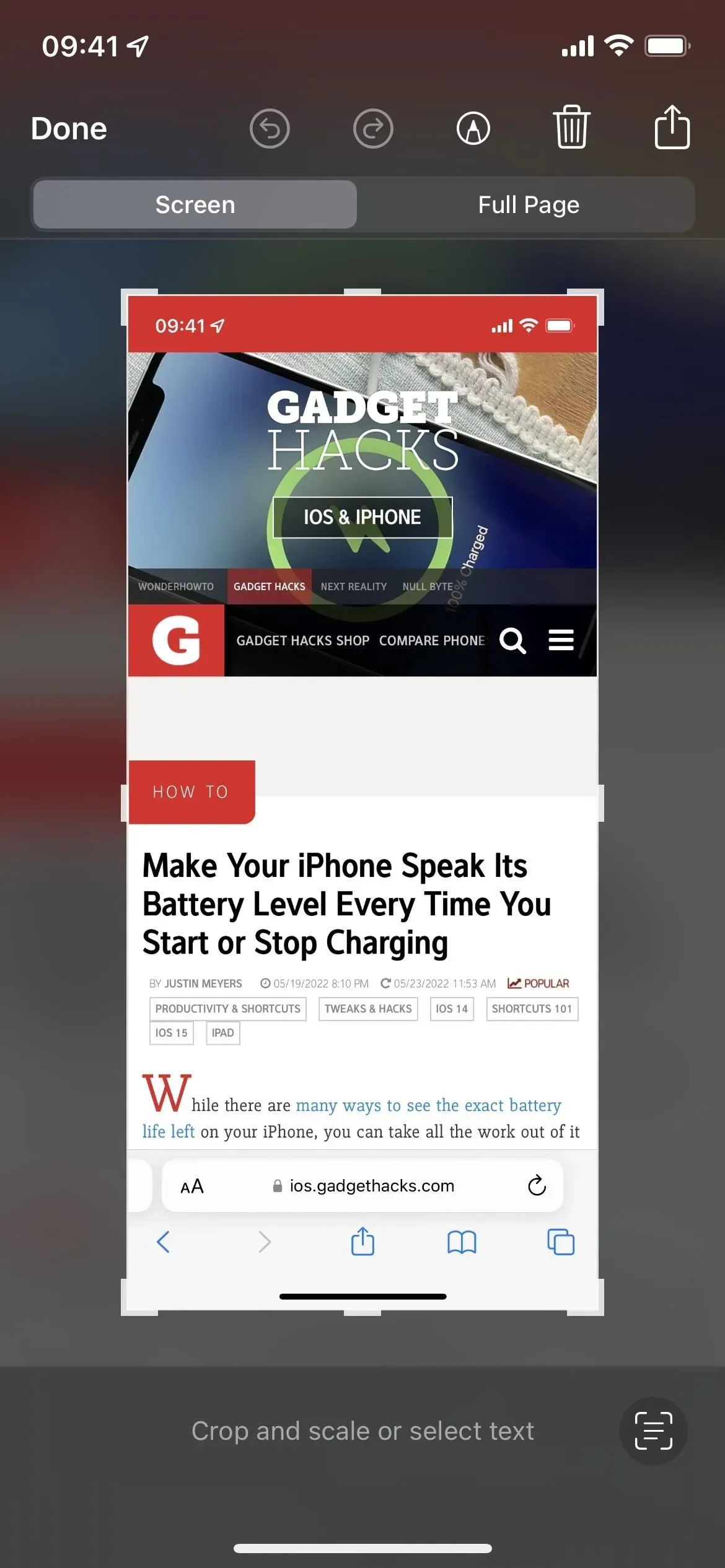
Izvēlieties pilnas lapas versiju
Ekrānuzņēmuma redaktora augšdaļā redzēsit cilnes Ekrāns un Visa lapa. Pirmais ir noklusējuma ekrānuzņēmums, kas parāda, kas bija ekrānā, kad uzņēmāt ekrānuzņēmumu. Lai uzņemtu visas tīmekļa lapas momentuzņēmumu, noklikšķiniet uz cilnes Pilna lapa, kas automātiski savieno tīmekļa lapu no sākuma līdz beigām.
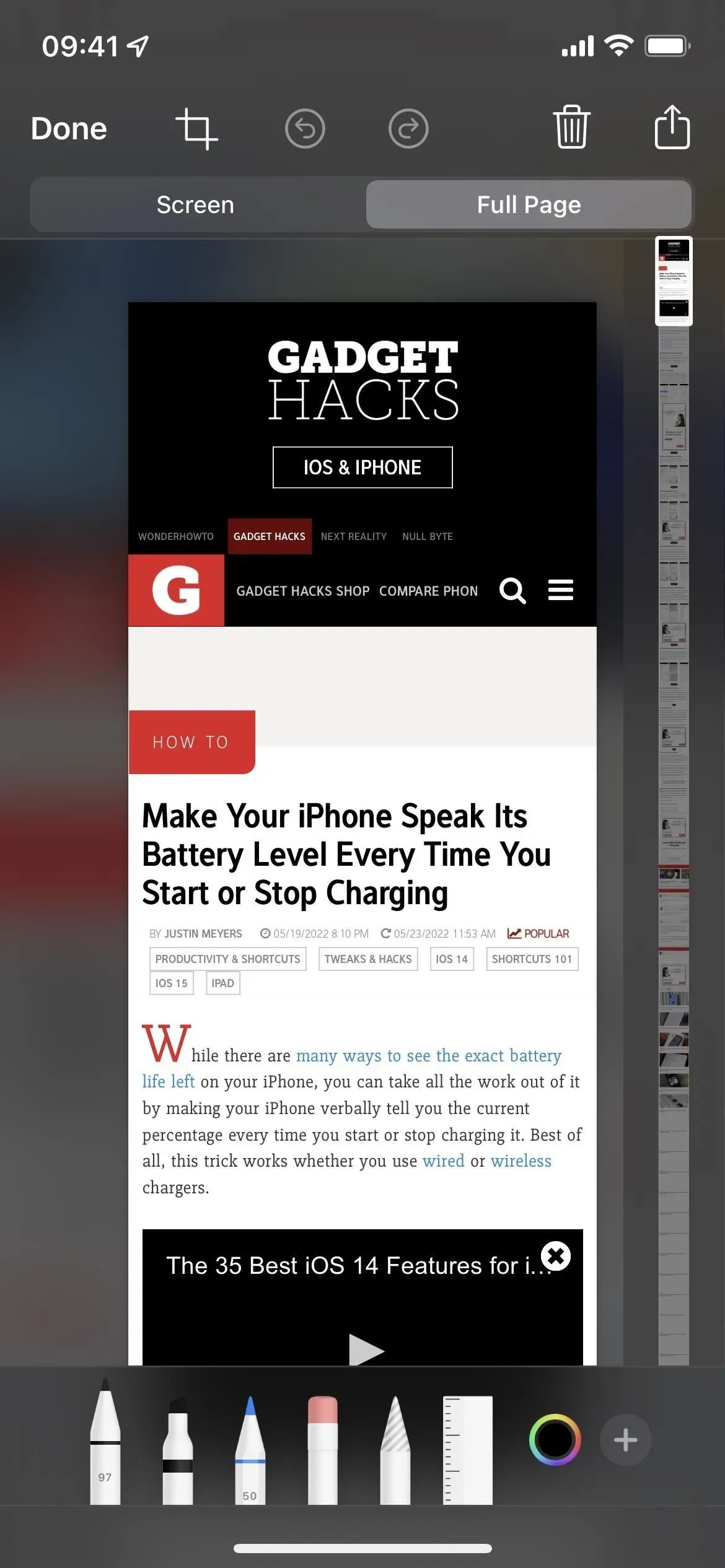
Atrodiet vietu, kur vēlaties griezt
Atkarībā no tīmekļa lapas, iespējams, vēlēsities izgriezt visas nevajadzīgās sadaļas, piemēram, komentārus, saites tālākai lasīšanai, vietnes kājeni utt. Labajā pusē jūs redzēsiet visu tīmekļa lapu kā garu, mazu, iespējams, nelasāms priekšskatījums ar iezīmētu nodaļu. Šī ir vieta, kuru redzat lielajā priekšskatījumā pa kreisi no tās. Pieskarieties un turiet izcelto vietu, pēc tam pārvietojiet to uz augšu vai uz leju, lai ritinātu lapu un redzētu, ko vēlaties paturēt vai dzēst.
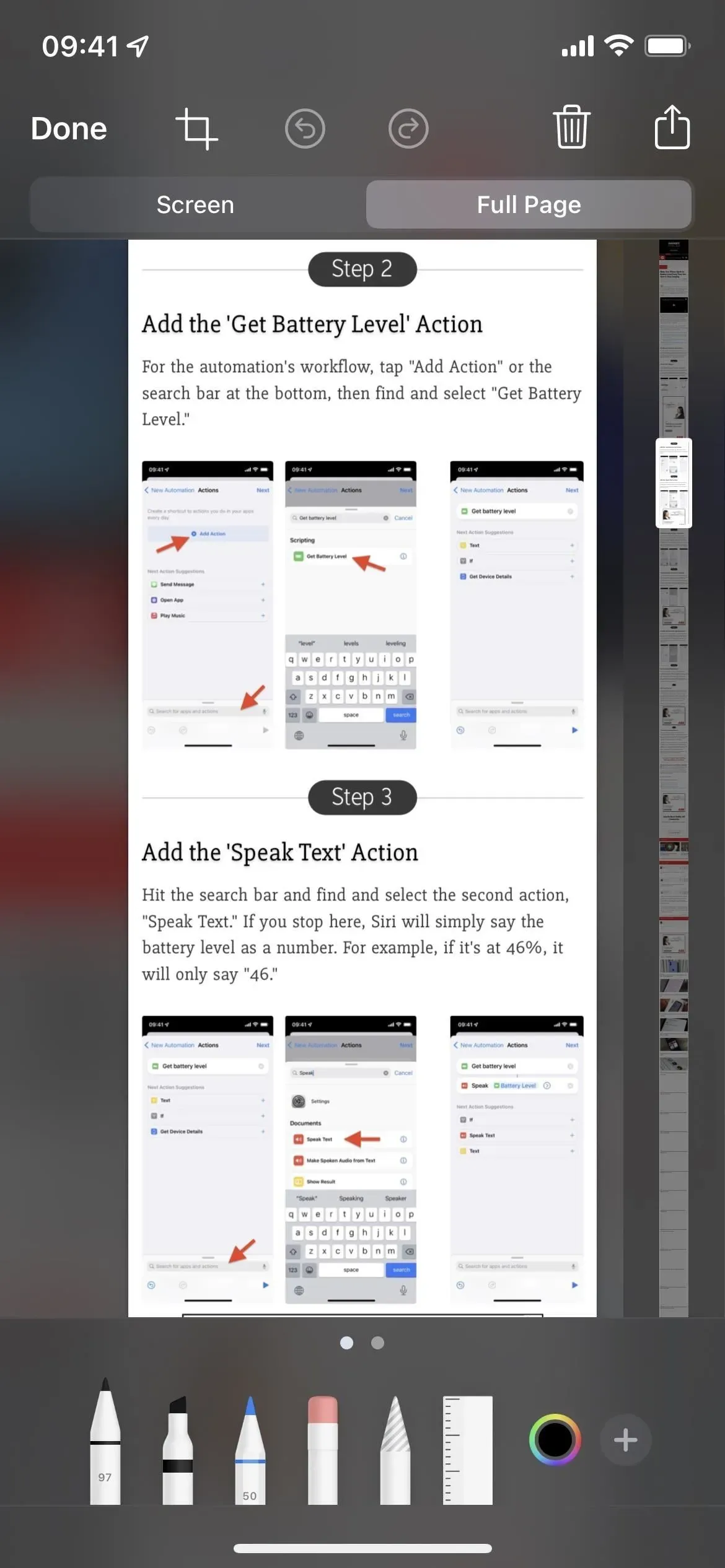
Apgrieziet ekrānuzņēmumu uz leju
Lai mainītu ekrānuzņēmuma garumu, augšējā rīkjoslā pieskarieties apgriešanas ikonai un veiciet nepieciešamās izmaiņas. Diemžēl apgriešanas laikā nevar tuvināt, tāpēc ir svarīgi iepriekš atrast apgriešanas laukumu, kā parādīts iepriekš 3. darbībā.
Ja mēģināt tuvināt, attēls apgriešanas apgabalā var tikt palielināts, bet ne pats apgriešanas rīks, atstājot svarīgus attēla apgabalus neredzamus. Varat savilkt pirkstus, lai tālinātu, vai noklikšķiniet uz Atiestatīt, lai mēģinātu vēlreiz.
Pēc apgriešanas malas vilkšanas uz vajadzīgo vietu, dažas sekundes pēc ekrāna atvēršanas apgriešanas priekšskatījums mainīsies, lai tas atbilstu konkrētajai apgriešanai. Tas ļauj mēģināt vēlreiz ar lielāku attēlu, un varat to atkārtot tik reižu, cik nepieciešams, līdz esat apmierināts ar apgriešanas zonā esošo saturu.
Kad esat pabeidzis, noklikšķiniet uz “Gatavs”.
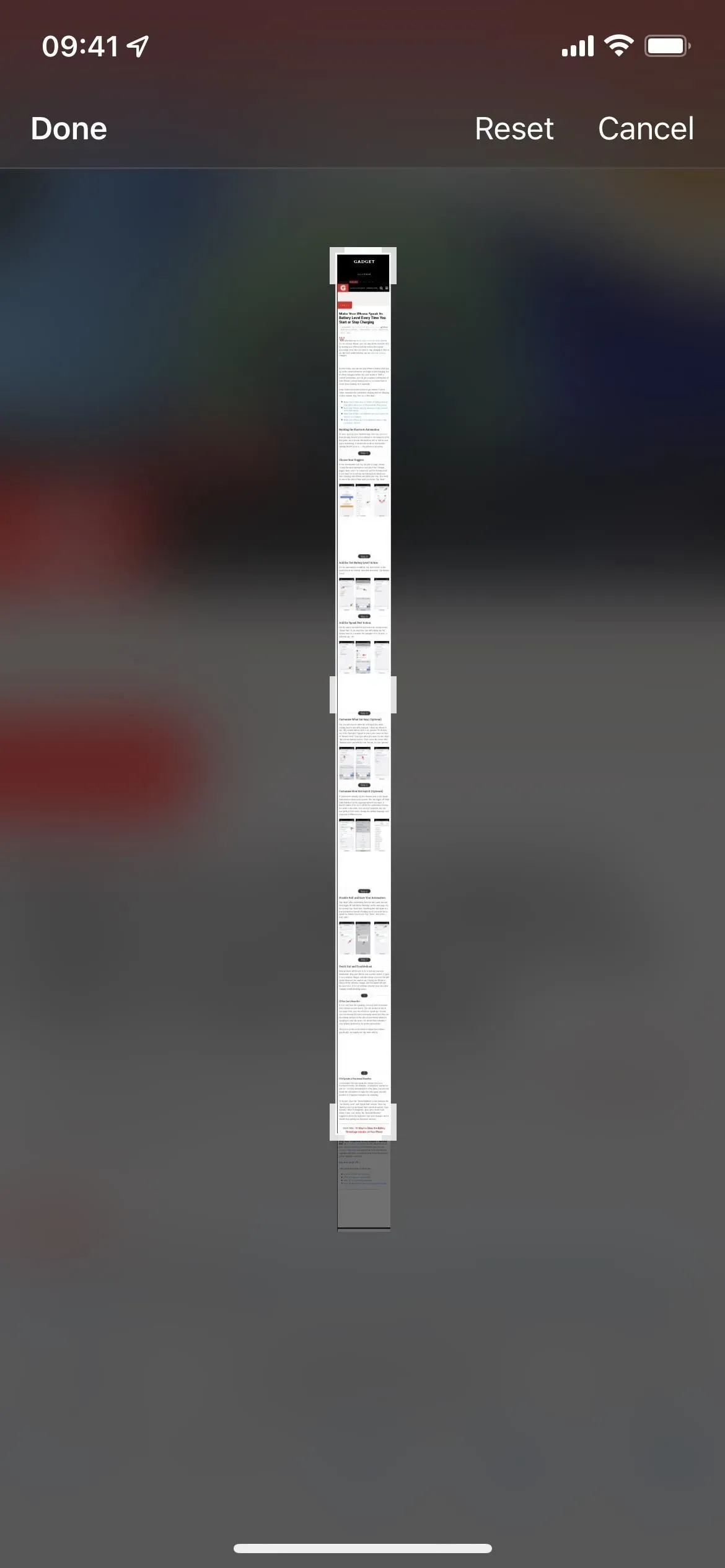
Priekšskatiet un, ja nepieciešams, veiciet pielāgojumus
Ja ekrānuzņēmums ir ļoti garš, varat priekšskatīt rezultātu pēc apgriešanas, lai pārliecinātos, ka tas ir apgriezts tieši tajā vietā, kur to vēlējāties. Izmantojiet izcelto apgabalu labajā pusē, lai pārbaudītu lapu. Ja ir nepieciešami pielāgojumi, atkārtojiet 4. darbību iepriekš.
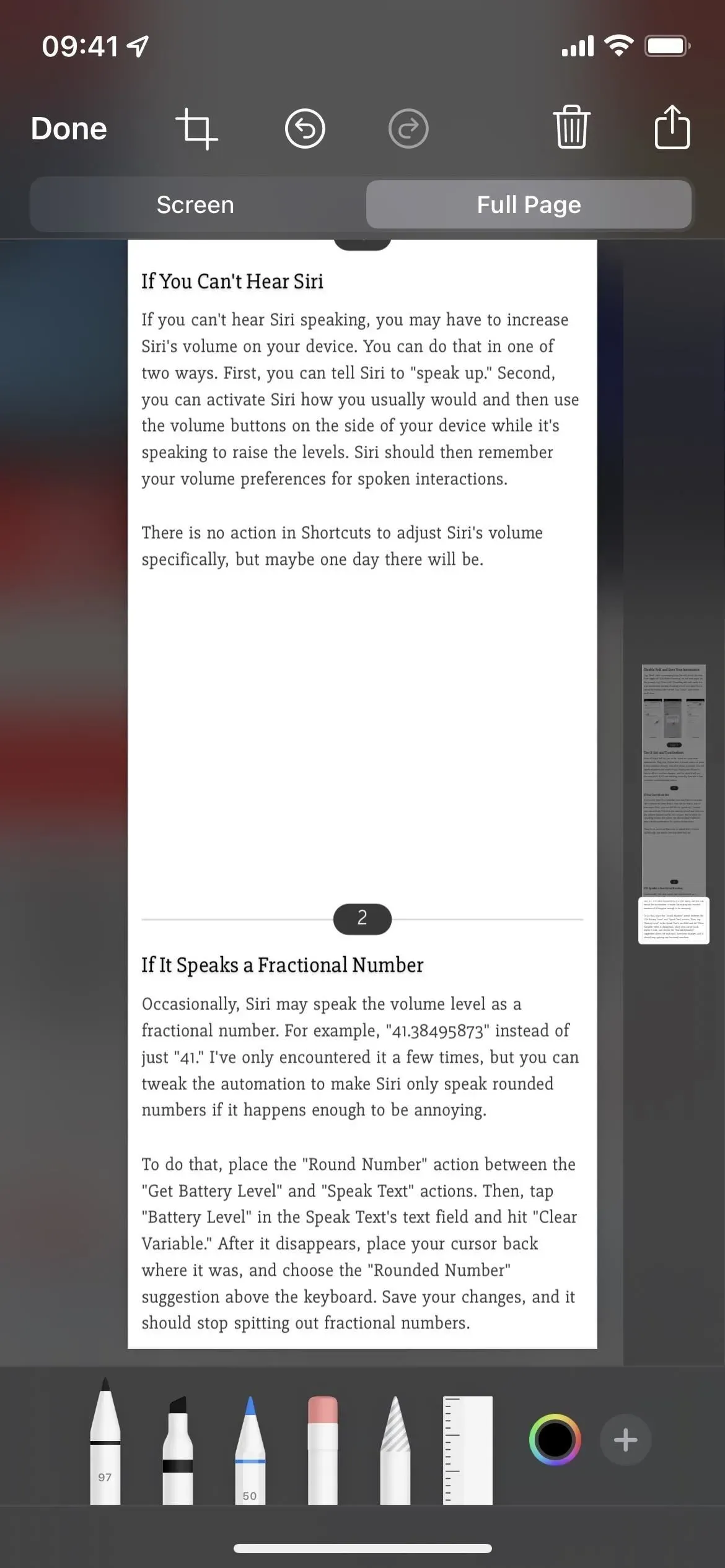
Izmantojiet marķējumu (pēc izvēles)
Kad esat apmierināts ar apgriezto laukumu, varat izmantot iezīmēšanas rīku, lai rakstītu uz attēla, palielinātu daļas, pievienotu formas, zīmētu uz tā, mainītu necaurredzamību, parādītu lineālu un veiktu citas darbības.
Kopīgojiet vai saglabājiet ekrānuzņēmumu kā PDF failu
Diemžēl ekrānuzņēmuma garuma un faila veida dēļ jūs nevarat to saglabāt pakalpojumā Fotoattēli kā PNG failu, taču varat to saglabāt kā PDF failu lietotnē Faili, AirDrop, nosūtīt vai kopīgot ar citu personu. lietotne. .
Pēc pilnas lapas ekrānuzņēmuma rediģēšanas noklikšķiniet uz Gatavs un darbību izvēlnē izvēlieties Saglabāt PDF failos, ja vēlaties saglabāt attēlu mapē Faili. Varat arī noklikšķināt uz ikonas “Kopīgot”, lai atvērtu koplietojamo lapu, kur varat to saglabāt failos vai kopīgot citā veidā.
Ja izvēlaties to saglabāt mapē Faili, pieskarieties PDF faila nosaukumam augšpusē blakus priekšskatījuma attēlam, lai vajadzības gadījumā pārdēvētu dokumentu. Pēc tam atlasiet savu primāro galamērķi, piemēram, On My iPhone, iCloud Drive, savu serveri vai trešās puses mākoņpakalpojumu. Pēc tam atlasiet direktoriju kādā no šīm opcijām, ja vēlaties, un noklikšķiniet uz Saglabāt.
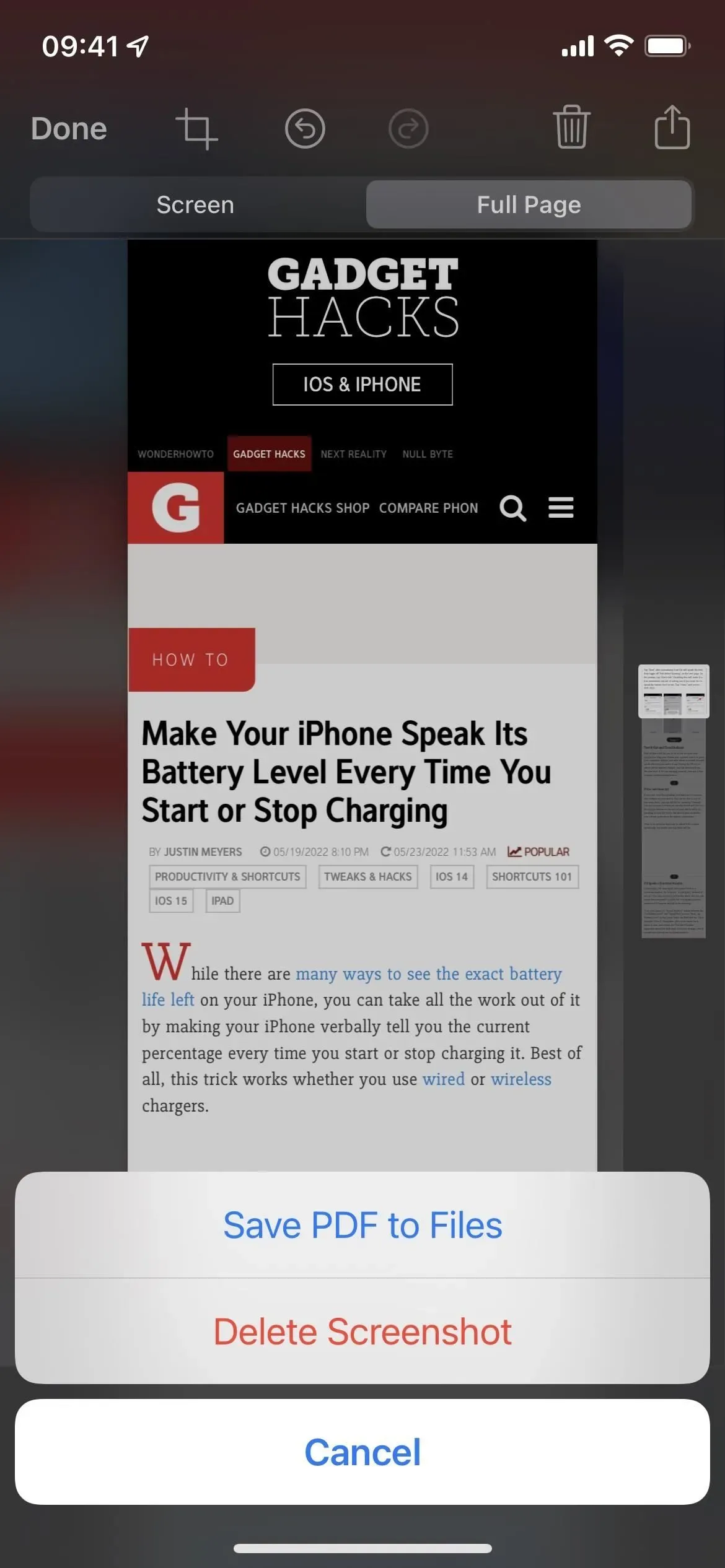
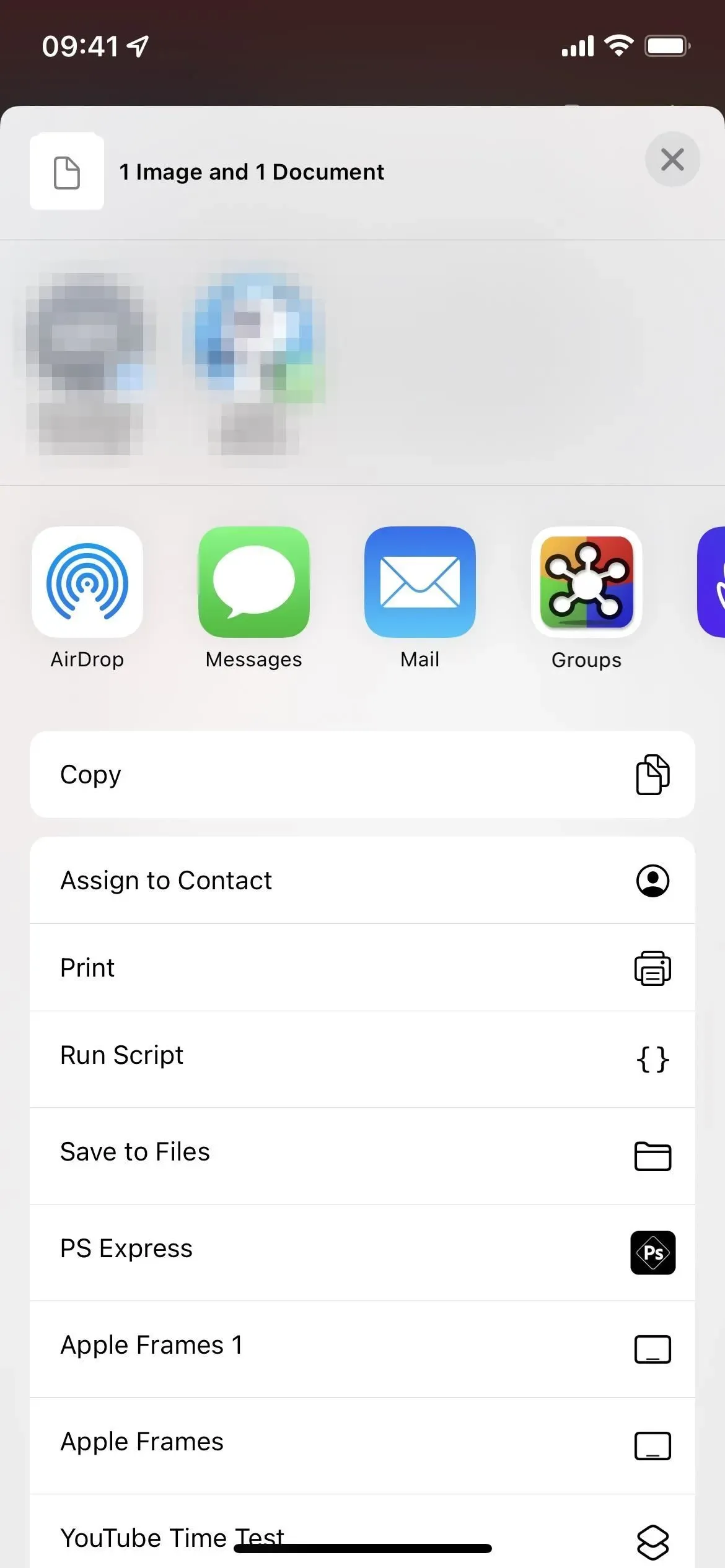
Skatīt PDF failus
Lai skatītu pilnas lapas ekrānuzņēmumu, atveriet lietotni Faili un atrodiet PDF failu tāpat kā jebkuru citu PDF failu. Noklikšķiniet uz tā, lai skatītu to kopumā. Varat izmantot iezīmēšanas rīkus ar augšējo labo ikonu, lai zīmētu uz PDF, un kopīgošanas ikonu, lai to kopīgotu, kopētu, drukātu, saglabātu pakalpojumā Dropbox un veiktu citas darbības.
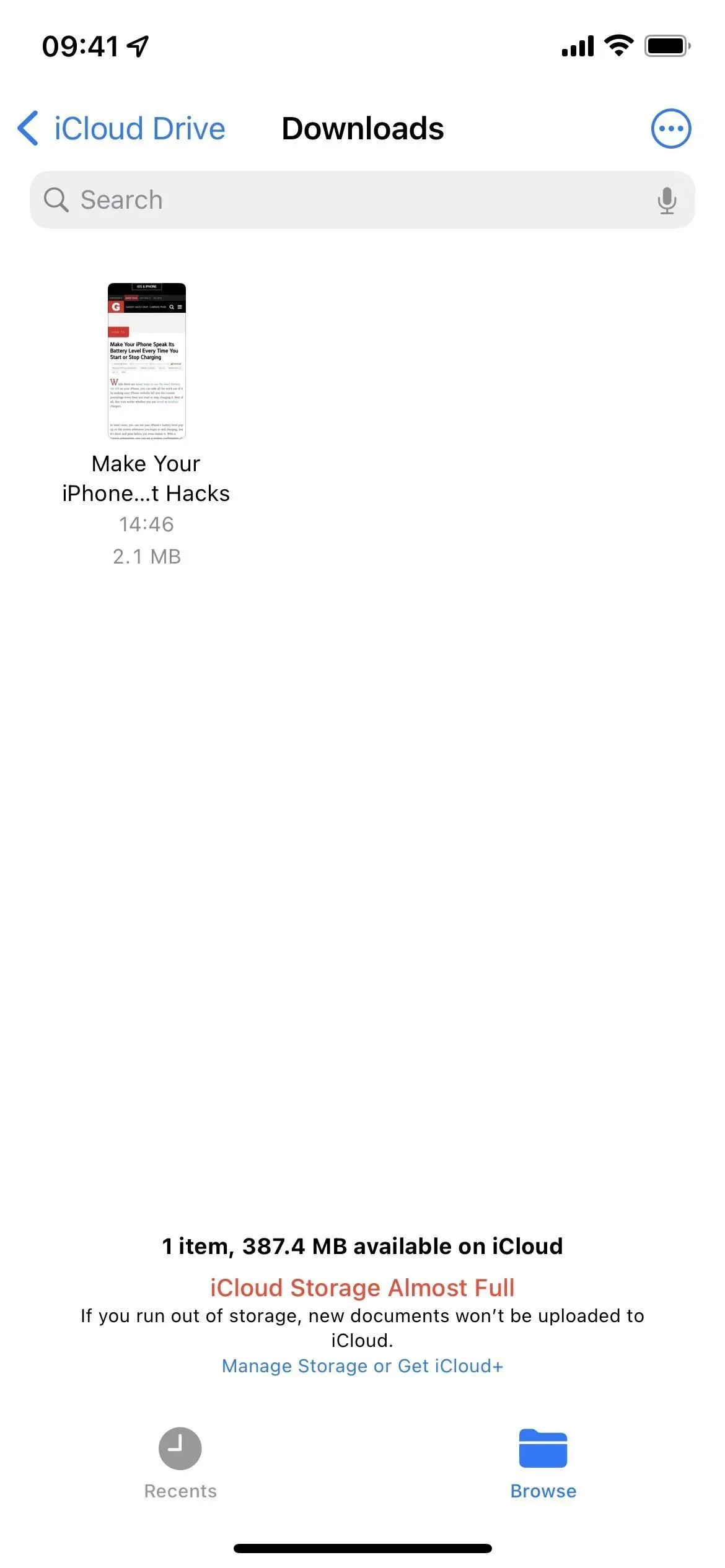
Atkal, pilnas lapas ekrānuzņēmumi darbojas tikai pārlūkprogrammā Safari, tāpēc nedarbosies trešo pušu pārlūkprogrammas, piemēram, Chrome un Firefox, kā arī nedarbosies lietotņu pārlūkprogrammas, piemēram, Reddit lietotnē iebūvētās pārlūkprogrammas. Cerēsim, ka nākotnē tas mainīsies, lai darbotos visā sistēmā tādās lietotnēs kā Ziņojumi, WhatsApp, Firefox un citās.



Atbildēt